win7硬盘ahci改为ide模式怎么操作 win7硬盘更改为ahci模式教程
更新时间:2024-02-01 12:42:25作者:jkai
在win7操作系统中,更改硬盘模式为ahci可以提升硬盘性能,提供更快的数据传输速度。但是我们很多小伙伴都不知道怎么更改,对此我们小伙伴们都想要知道win7硬盘ahci改为ide模式怎么操作,那么接下来小编就带着大家一起来看看win7硬盘更改为ahci模式教程,快来学习一下吧。
具体方法:
1、重新启动电脑,然后在弹出第一个开机画面的时候。一直不停地按键盘上的DEL键(电脑U盘启动快捷键大全)直到进入BIOS设置之中,如果是笔记本电脑的话就使用品牌固定的热键进入BIOS设置;
2、进入了BIOS设置之后,使用键盘上的↑↓←→来移动光标,选择“advanced”菜单用回车进入,然后找到SATA Configuration,按回车进入;
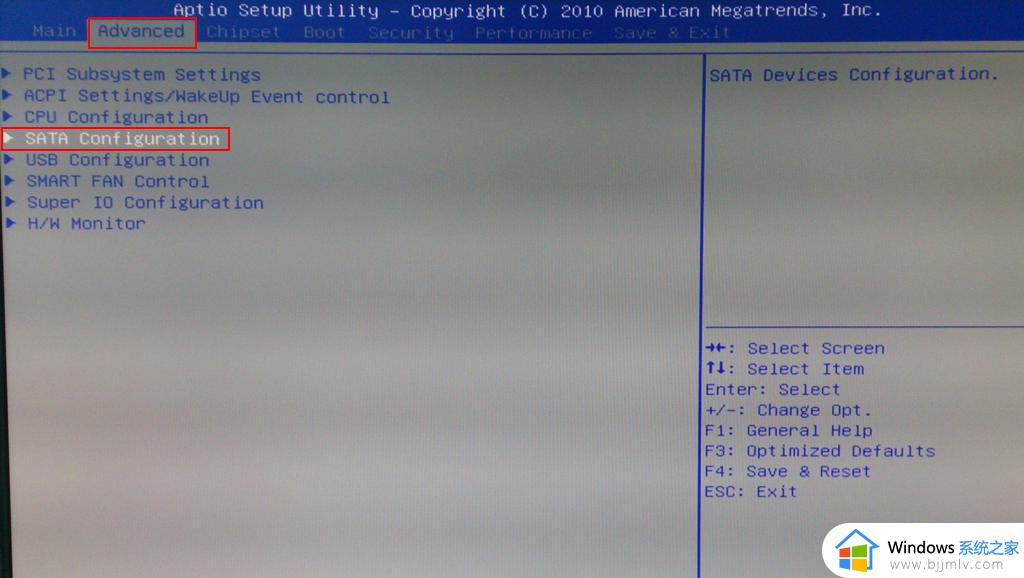
3、使用键盘将光标移动到SATA Mode回车,然后进行选择,IDE模式适用于windows xp、windows 2003等经典老系统;而AHCI模式适用于windows 7、windows8、windows vista等新系列系统,所以选择了IDE模式保存了之后。再重启电脑,那么在u盘安装xp系统的过程中就不会出现蓝屏了。
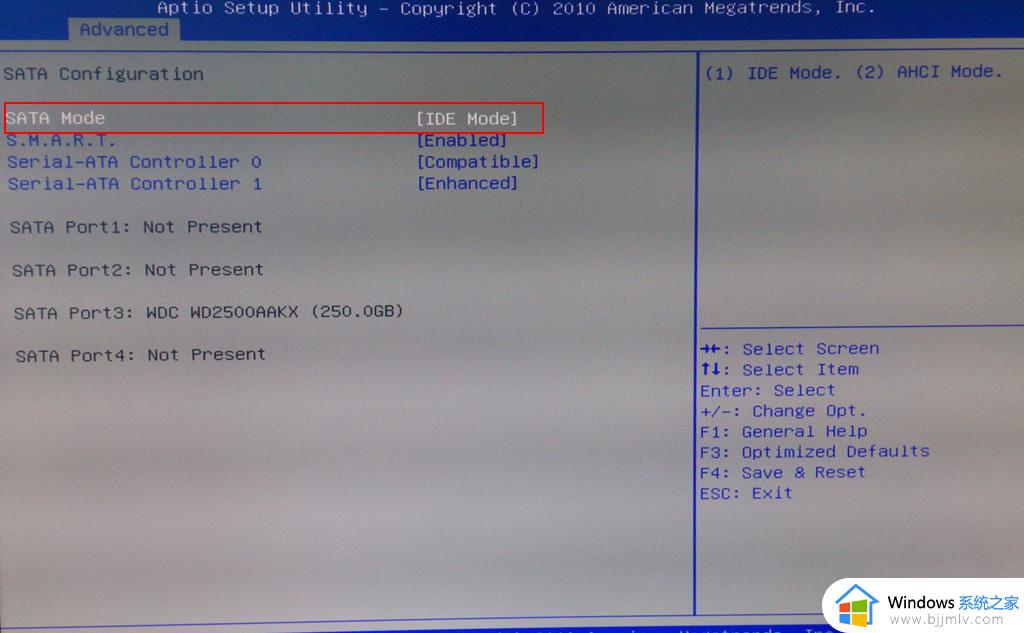
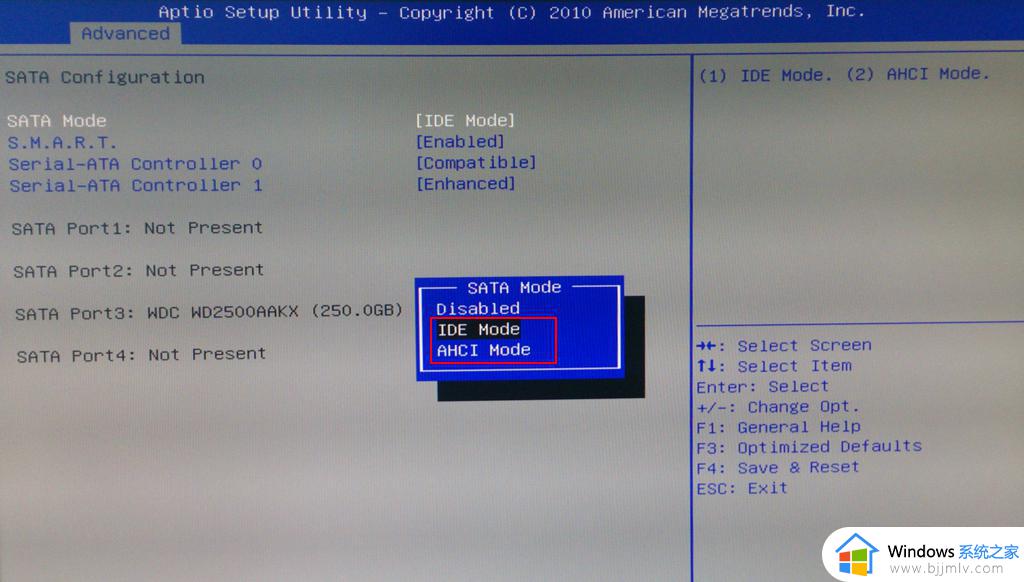
以上全部内容就是小编带给大家的win7硬盘更改为ahci模式教程详细内容分享啦,小伙伴们如果你们也不知道怎么操作的话,就快点跟着小编一起来看看吧。
win7硬盘ahci改为ide模式怎么操作 win7硬盘更改为ahci模式教程相关教程
- win7怎么把硬盘模式改为ahci win7更改硬盘模式ahci如何操作
- win7怎么把硬盘模式改为ahci win7更改硬盘模式为ahci的方法
- win7系统盘格式怎么改 win7更改硬盘格式如何操作
- win7ahci模式蓝屏解决方案 win7开启ahci模式蓝屏怎么办
- win7ahci改成ide模式蓝屏如何处理 win7ahci改成ide模式蓝屏怎么办
- win7更改硬件盘符的方法 win7怎样更改硬件盘符
- win7的硬盘格式用哪个 win7的硬盘格式介绍
- win7硬盘检测怎么关闭 win7关闭硬盘检测如何操作
- win7电脑怎么开护眼模式 win7电脑屏幕改为护眼模式设置方法
- win7怎么合并硬盘分区 win7合并硬盘分区怎么操作
- win7系统如何设置开机问候语 win7电脑怎么设置开机问候语
- windows 7怎么升级为windows 11 win7如何升级到windows11系统
- 惠普电脑win10改win7 bios设置方法 hp电脑win10改win7怎么设置bios
- 惠普打印机win7驱动安装教程 win7惠普打印机驱动怎么安装
- 华为手机投屏到电脑win7的方法 华为手机怎么投屏到win7系统电脑上
- win7如何设置每天定时关机 win7设置每天定时关机命令方法
win7系统教程推荐
- 1 windows 7怎么升级为windows 11 win7如何升级到windows11系统
- 2 华为手机投屏到电脑win7的方法 华为手机怎么投屏到win7系统电脑上
- 3 win7如何更改文件类型 win7怎样更改文件类型
- 4 红色警戒win7黑屏怎么解决 win7红警进去黑屏的解决办法
- 5 win7如何查看剪贴板全部记录 win7怎么看剪贴板历史记录
- 6 win7开机蓝屏0x0000005a怎么办 win7蓝屏0x000000a5的解决方法
- 7 win7 msvcr110.dll丢失的解决方法 win7 msvcr110.dll丢失怎样修复
- 8 0x000003e3解决共享打印机win7的步骤 win7打印机共享错误0x000003e如何解决
- 9 win7没网如何安装网卡驱动 win7没有网络怎么安装网卡驱动
- 10 电脑怎么设置自动保存文件win7 win7电脑设置自动保存文档的方法
win7系统推荐
- 1 雨林木风ghost win7 64位优化稳定版下载v2024.07
- 2 惠普笔记本ghost win7 64位最新纯净版下载v2024.07
- 3 深度技术ghost win7 32位稳定精简版下载v2024.07
- 4 深度技术ghost win7 64位装机纯净版下载v2024.07
- 5 电脑公司ghost win7 64位中文专业版下载v2024.07
- 6 大地系统ghost win7 32位全新快速安装版下载v2024.07
- 7 电脑公司ghost win7 64位全新旗舰版下载v2024.07
- 8 雨林木风ghost win7 64位官网专业版下载v2024.06
- 9 深度技术ghost win7 32位万能纯净版下载v2024.06
- 10 联想笔记本ghost win7 32位永久免激活版下载v2024.06